- Flere brukere rapporterte å få HP-driverfeil 1603 en alvorlig feil oppstod under installasjonen.
- I denne artikkelen vil vi vise deg hvordan du løser dette problemet, så fortsett å lese.
- Vi skrev enda flere artikler om hvordan du løser vanlige feil, så sørg for å sjekke ut våreFeilsøking Hub.
- Hvis du er interessert i å lære mer om enheten din, ikke glem å legge til et bokmerke Windows 10-seksjonen.

Skriverproblemer er forårsaket av ødelagte eller utdaterte drivere, så du kan trenge dedikert hjelp for å løse dem. Last ned og installer dette driveroppdateringsverktøyet for å sikre at du kjører de nyeste versjonene. Sjekk sjåførene dine i 3 enkle trinn:
- Last ned og installer dette Driver Updater-verktøyet her
- Når du er installert, klikker du Skann for å finne utdaterte og dårlige skriverdrivere
- Klikk på Oppdater driverne dine nå etter skanningen for å starte reparasjons- / oppdateringsprosessen
Fest hele skriveren
relaterte problemer akkurat nå!
- Last ned DriverFix nå gratis (sikret nedlasting)
- Start programmet og trykk på Skann ikon
- Vent til skanningen er ferdig, og begynn å installere de nødvendige driverne
- DriverFix er vellykket lastet ned av 0 lesere denne måneden.
Når du installerer HP-programvare på datamaskinen din, kan du få HP-driverfeil 1603 en alvorlig feil oppstod under installasjonen vises på skjermen. Teksten ERROR_INSTALL_FAILURE kan også følge med feilmeldingen.
Feil 1603 oppstår når Windows Installer prøver å installere flere programmer samtidig, for eksempel systemoppdateringer, oppstartstjenester eller andre installasjoner.
Spesielt oppstår HP-driverfeil 1603 når:
- En app som allerede er installert på datamaskinen din
- Mappen du prøver å installere Windows Installer Package i er kryptert
- Stasjonen som inneholder mappen du prøver å installere Windows Installer Package til, er tilgjengelig som en erstatningsstasjon
- Systemkontoen har ikke full kontrolltillatelse for mappen du prøver å installere Windows Installatørpakken til, så feilen kommer fordi Windows Installer-tjenesten bruker systemkontoen til å installere programvare.
Slik løser du HP-driverfeil 1603 når den dukker opp på datamaskinen din.
- Oppdater drivere
- Kjør feilsøking for maskinvare
- Bruk en Microsoft Fix It
- Kontroller at Windows Installer-tjenesten er satt til Automatisk
- Installer driveren i kompatibilitetsmodus
- Gi full kontrolltillatelser til systemkontoen
- Registrer Windows-komponenter
- Deaktiver tjenester midlertidig, og installer deretter HP-programvaren på nytt
- Oppgrader til det siste Microsoft Windows Installer-versjon
Hvordan kan jeg fikse HP driverfeil 1603?
1. Oppdater drivere
Hvis du får HP-driverfeil 1603, kan du fikse det ved å avinstallere tidligere versjoner av drivere som er installert for HP-skriveren fra datamaskinen, og deretter laste ned de nyeste driverne og fastvareoppdateringene.
Det er mange versjoner for HP-skrivere, så velg riktig modell av skriveren, og last ned og installer deretter driverne.
Dette kan være en lang prosess, spesielt hvis du gjør det manuelt, derfor anbefaler vi at du bruker et dedikert verktøy for å gjøre det automatisk.
Denne typen verktøy vil hjelpe deg med å unngå permanent skade på PCen din ved å laste ned og installere feil driverversjoner.
Last ned og start programvaren, start skanningen og vent til den er ferdig med å laste ned og installere de nyeste driverne på enheten.
Hvis det mangler drivere eller ødelagte drivere, vil dette verktøyet også identifisere og oppdatere / fikse dem.

DriverFix
Bruk dette fantastiske verktøyet og hold driverne dine oppdaterte til enhver tid, og sørg for at systemet kjører problemfritt. Prøv det nå!
Besøk nettsiden
2. Kjør feilsøking for maskinvare
- Høyreklikk Start og gå til Kontrollpanel.

- Gå til Vis etter alternativ øverst til høyre og velg Store ikoner.
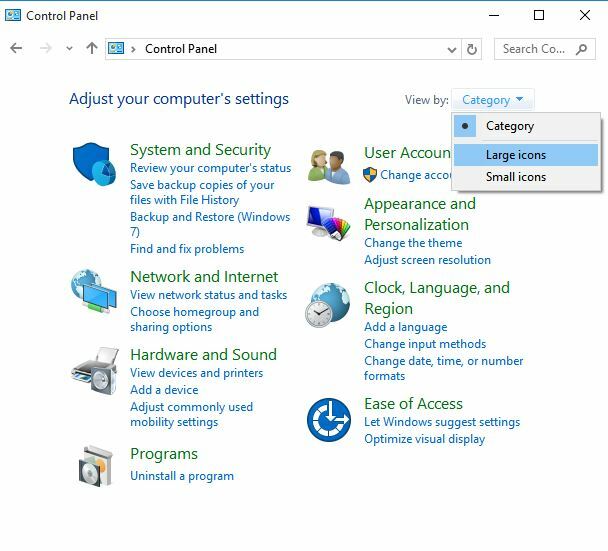
- Klikk Feilsøking.
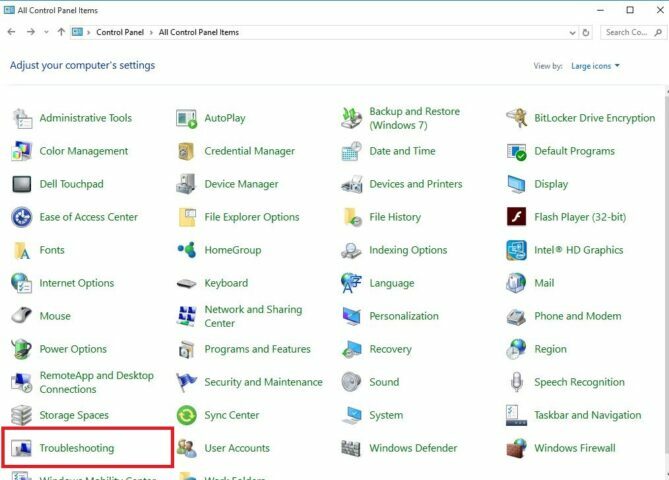
- Gå deretter til Maskinvare og lyd.
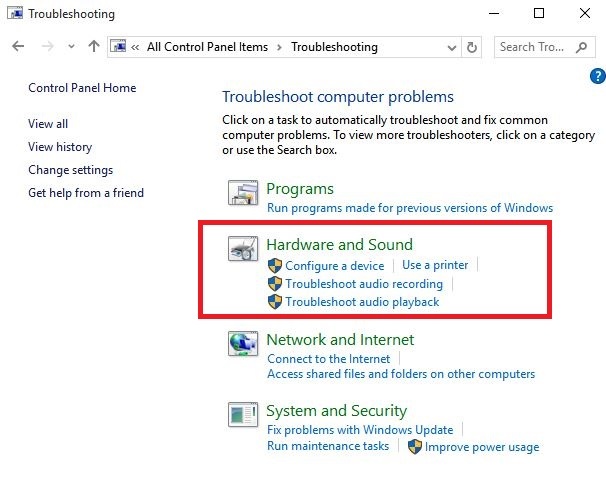
- Klikk Konfigurer en enhet og trykk Neste for å kjøre feilsøkingsprogrammet.
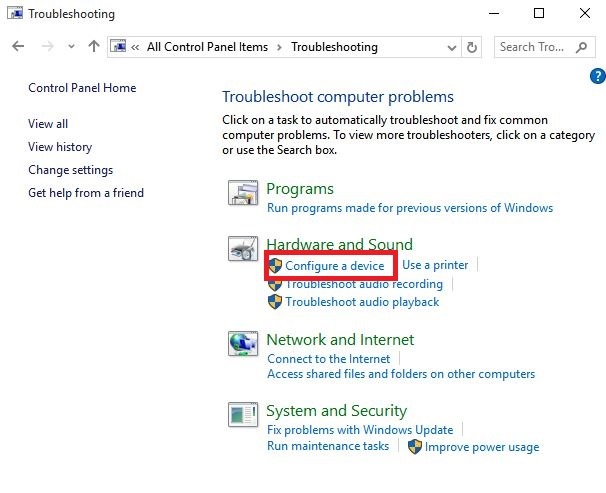 3. Bruk en Microsoft Fix It
3. Bruk en Microsoft Fix It

Microsoft Fix It eller easy fix-løsninger hjelper deg med å diagnostisere og løse problemer for Microsoft-produkter eller tredjepartsprogramvare som påvirker dem.
Når du klikker på nedlastingsknappen, lastes ned en løsning fra Microsoft for å reparere programvareproblemer automatisk.
Easy fix-pakken kan være en .msi eller .diagcab (kun for senere versjoner av Windows) basert på teknologien som ble brukt til å lage pakken.
4. Kontroller at Windows Installer-tjenesten er satt til Automatisk
- Klikk Start
- Type tjenester.msc i søkeboksen og trykk enter.
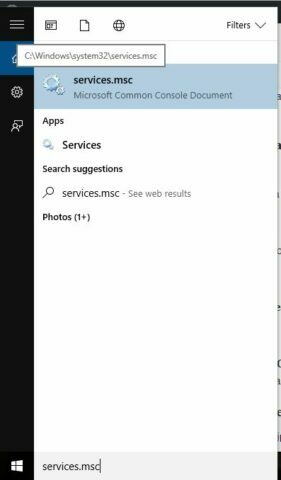
- I Tjenester dobbeltklikk Windows Installer.
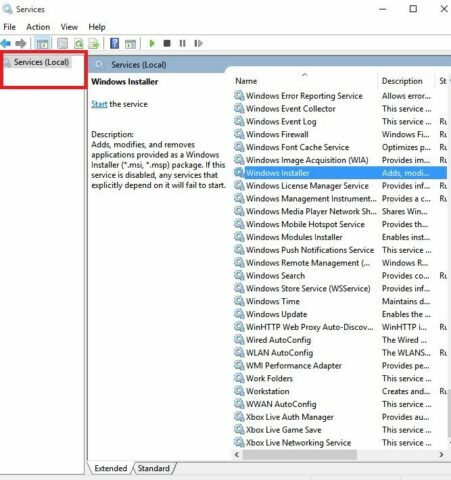
- I Windows Installer Egenskaper dialogboksen, klikk Automatisk under Oppstartstype liste.

- Klikk Søke om og så OK.
- Start programvareinstallasjonen.
5. Installer driveren i kompatibilitetsmodus

- Last ned den siste driveren og høyreklikk på driveroppsettfilen.
- Klikk Eiendommer og gå til Kompatibilitet fanen.
- Klikk avkrysningsruten Kjør dette programmet i kompatibilitetsmodus.
- Omstart din datamaskin.
6. Gi full kontrolltillatelser til systemkontoen
- Åpen Filutforsker.
- Høyreklikk stasjonen du vil installere Windows Installer-pakken til.
- Klikk Eiendommer og gå til Sikkerhet fanen.
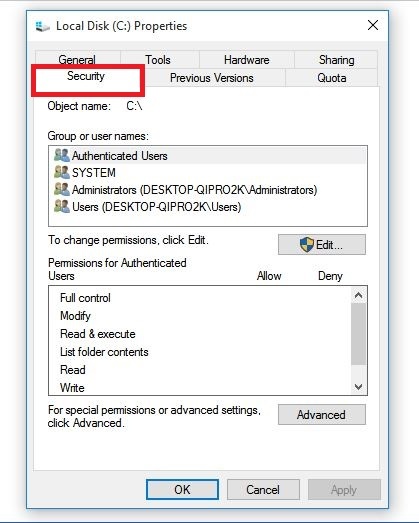
- Bekreft at Gruppe- eller brukernavn inneholder SYSTEM brukerkonto.
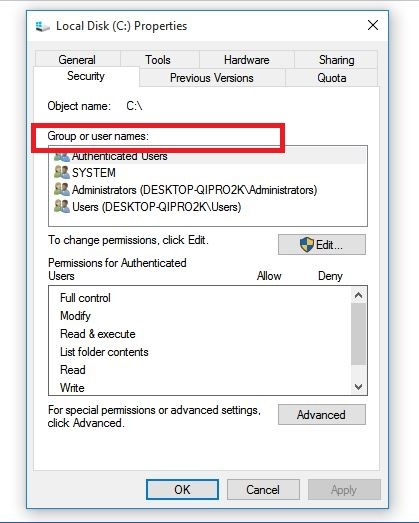
- Å velge SYSTEM brukerkonto.
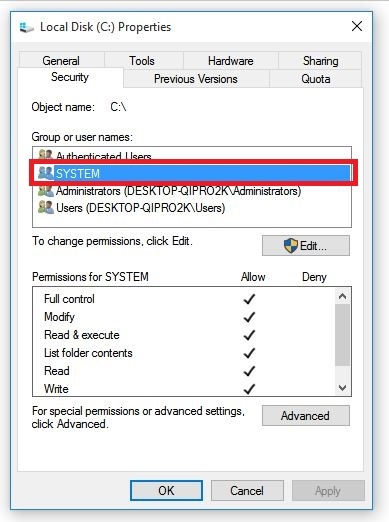
- Bekreft i Tillatelser avsnitt som Full kontroll er satt til Tillate (hvis ikke angitt, velg Tillat avkrysningsrute).
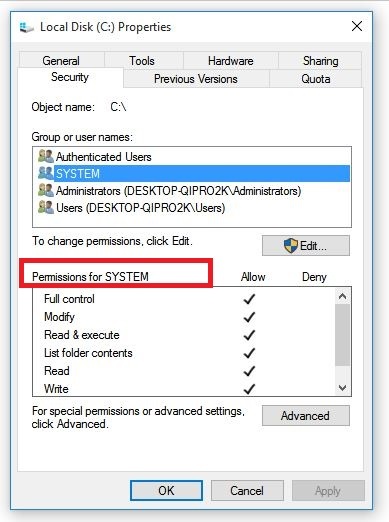
- Lukk Tillatelser dialog og gå tilbake til Eiendommer klikk deretter Avansert.
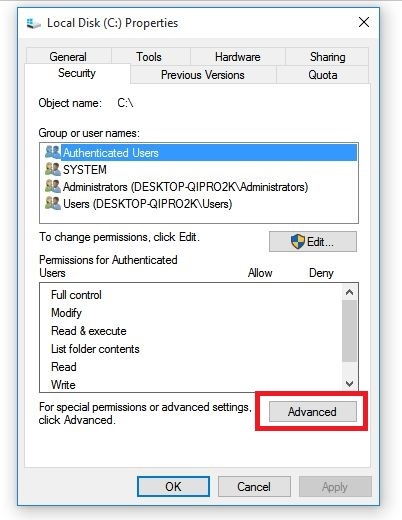
- Å velge Endre tillatelser.
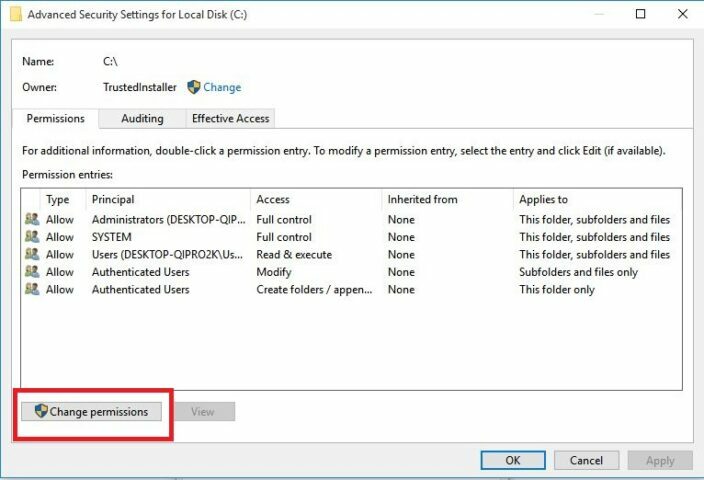
- I Tillatelser velger du SYSTEM oppføring og klikk Redigere.
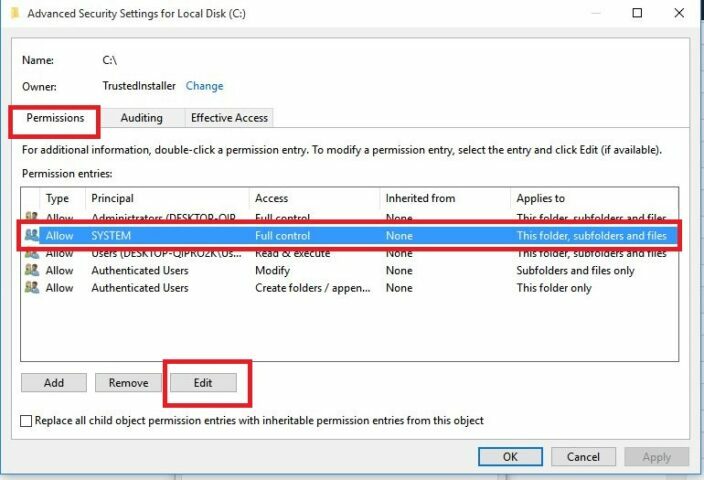
- Klikk Gjelder rullegardinmenyen og velg Denne mappen, undermappen og filene klikk deretter OK.
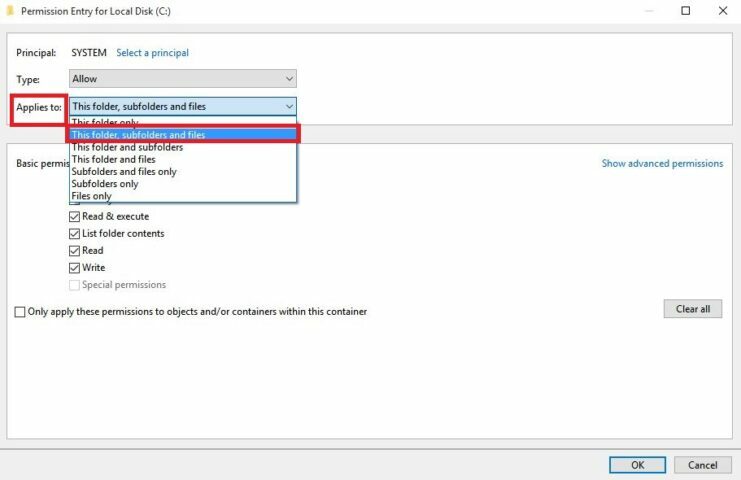
- Kjør Windows Installer-pakken.
7. Registrer Windows-komponenter
1. Registrer Atl.dll-filen
- Høyreklikk Start og velg Løpe.
- Type regsvr32 Atl.dll og trykk deretter på Tast inn eller klikk OK
- Klikk på RegSvr32-skjermen OK
2. Avregistrer og omregistrer Microsoft Windows Installer
- Klikk Start.
- Type cmd i søkeboksen.
- Høyreklikk Ledeteksten og velg Kjør som administrator.
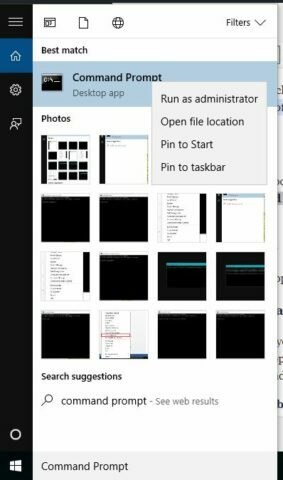
- Type MSIEXEC / UNREGISTER og klikk deretter OK.
- Prøv å installere programmet og sjekk om problemet vedvarer.
3. Installer HP-programvaren på nytt

- Slå på printeren.
- Hvis skriveren din er koblet til datamaskinen med en USB, koble kabelen fra skriveren.
- Gå til HPs nettsted under Nedlasting av programvare og drivere.
- Identifiser skrivermodellen din og følg instruksjonene for å laste den ned.
- Klikk på Last ned ved siden av hele funksjonsdriveren, eller klikk på Grunnleggende drivere for andre alternativer
8. Deaktiver tjenester midlertidig, og installer deretter HP-programvaren på nytt
8.1. Deaktiver oppstartstjenester midlertidig
- Klikk Start.
- Type msconfig i søkeboksen og trykk enter.
- Å velge Tjenester fanen og klikk Deaktivere alle for å slå av alle programmer som starter når du slår på datamaskinen.
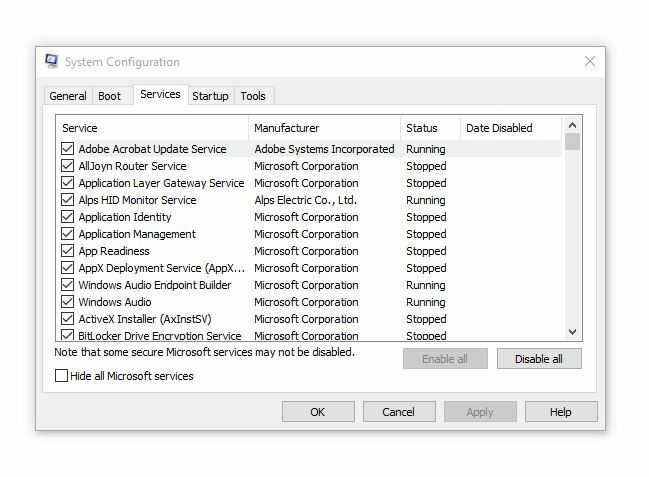
- Å velge Skjul alle Microsoft-tjenester avkrysningsruten.
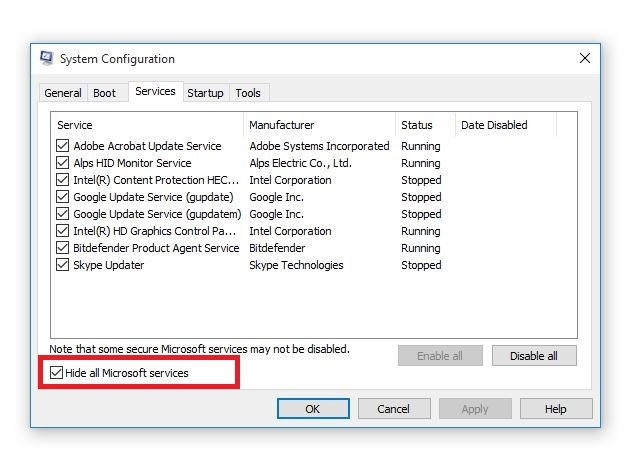
- Klikk Deaktivere alle og klikk OK

8.2. Deaktiver Windows Update midlertidig
- Klikk Start
- Klikk Alle programmene og gå til Windows-oppdatering.
- Klikk på i venstre rute Endre innstillinger.
- Klikk på Anbefalte oppdateringer Aldri se etter oppdateringer.
- Klikk OK.
8.3. Fjern og installer HP-programvaren på nytt
- Koble fra USB-kabelen som kobler HP-produktet til datamaskinen.
- Høyreklikk Start og velg Kontrollpanel.
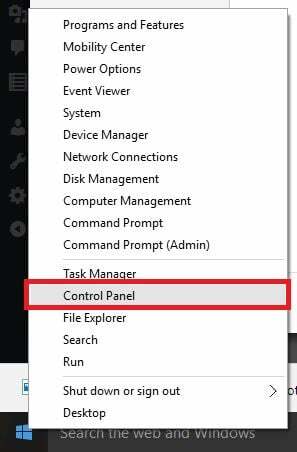
- Åpne listen over installerte programmer og fjern programvaren
- Klikk Programmer
- Høyreklikk på HP-produktet og velg Hvis du blir bedt om å fjerne delte filer, klikker du på Nei, da andre programmer som bruker disse filene, kanskje ikke fungerer hvis du sletter dem.
8.4. Installer HP-programvaren på nytt ved å gjøre følgende:
- Slå på skriveren
- Hvis skriveren er koblet til datamaskinen med en USB, kobler du kabelen fra skriveren.
- Gå til HPs nettsted under Programvare- og drivernedlastinger.
- Velg en metode for å identifisere skrivermodellen, og følg instruksjonene for å laste ned.
- Klikk på Last ned ved siden av hele funksjonsdriveren, eller klikk på Grunnleggende drivere for andre alternativer.
8.5. Aktiver oppstartsprogrammer
- Klikk Start.
- Type msconfig og trykk enter.
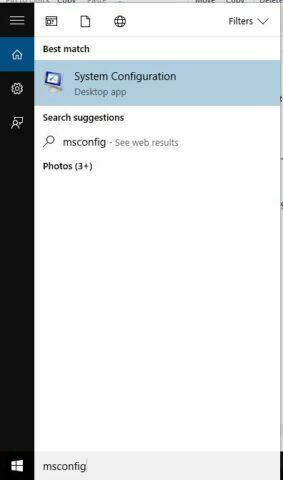
- Velg Generell kategorien og velg Normal oppstart avkrysningsruten.
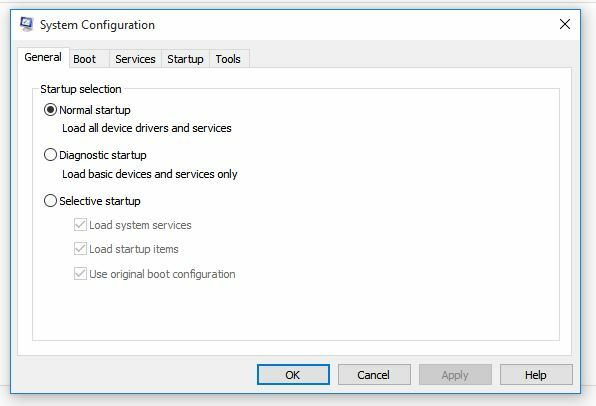
- Klikk Søke om og klikk deretter på Lukk.
- Omstart din datamaskin.
8.6. Aktiver Windows Update på nytt
- Klikk Start
- Å velge Alle programmene
- Klikk Windows-oppdatering
- Klikk på i venstre rute Endre innstillinger
- Under Installer oppdateringer automatisk, klikk Aldri se etter oppdateringer og klikk OK
9. Oppgrader til den nyeste Microsoft Windows Installer-versjonen
- Høyreklikk Start og velg Kjør.
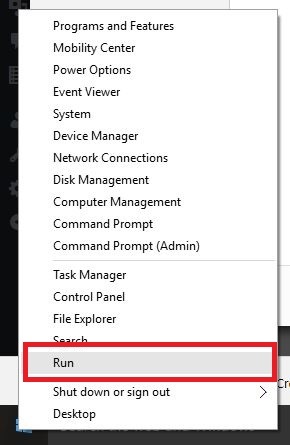
- Type appwiz.cpl og trykk Tast inn.
- I For tiden installerte programmer listen, velg Windows Installer.
- Klikk Fjerne og følg instruksjonene for å fjerne Windows Installer.
- Besøk Microsofts nettsted for å installere den nyeste versjonen av Windows Installer. Sørg for at du laster ned .msi-fil for din versjon av Windows.
- Hvis du har 32-biters versjon, ser du x86, og 64-biters versjon gir x64. Hvis du er usikker, kan du laste ned og installere den siste versjonen.
Fungerte noen av disse løsningene for deg? gi oss beskjed i kommentarfeltet nedenfor.
![Microsoft To-Do synkroniserer ikke [TECHNICIAN FIX]](/f/bfa34854af3f77fe95c08016ffc57d3e.jpg?width=300&height=460)
![Windows 10 Creators Update forhindrer PC-er i å slå av [FIX]](/f/deeaeebe95fcccb656ad126ecb139bf1.jpg?width=300&height=460)
![Creators Update ødelegger mobile bredbånds USB-dongler [FIX]](/f/fb6c5e647577718a35a7023c5cb3295f.jpg?width=300&height=460)